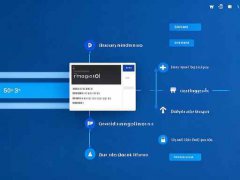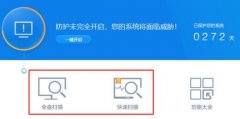USB接口失效的问题在日常电脑使用中并不少见。无论是外接鼠标、键盘,还是存储设备,USB接口的正常功能直接影响到我们的使用体验。探索USB接口失效的原因,有助于我们找到合适的解决方案,恢复它的正常使用。

诸多因素可能导致USB接口失效。物理损坏是常见的原因。USB接口在频繁插拔或受到撞击时可能磨损、松动或断裂。若是接口内的触点有任何损坏,设备将无法正常连接。驱动程序的问题也不容忽视。更新系统后,有可能出现驱动兼容性不佳的情况,导致USB接口无法正常识别外部设备。而电源问题,比如供电不足,亦会使接口失效。还有一种情况是由于USB接口内部积聚了灰尘或杂物,这会阻碍良好的电气接触。
为了解决这些问题,可以采取多种措施。当物理损坏发生时,重新焊接或更换USB接口是一个有效的办法。对于驱动程序的问题,更新或回滚驱动程序通常可以解决此类矛盾,你可以通过设备管理器检查更新。简单而有效的清洁也很关键,定期使用气吹清洁USB接口,避免灰尘和杂物的影响。至于电源问题,确保电源适配器正常工作,或尝试更换USB线缆来排除故障。
值得注意的是,DIY爱好者可以运用一些技巧来预防USB接口失效。保障电源的稳定性,比如使用带有过压、过流保护的电源,可以运行更高功耗的外设。有条件的话,通过使用扩展卡或集线器也能够提供更稳定的USB连接体验,避免主板USB接口的频繁使用导致早期磨损。
市场上也有一些新型的USB接口扩展产品,这些产品配备了良好的散热机制和加固设计,可以有效减少接口磨损的概率。用户也可以通过定期检查设备管理器来确保所有的驱动都是最新的,及时处理任何可能的问题。
常见问题解答
1. USB接口失效主要有哪些原因?
物理损坏、驱动程序故障、供电不足和接口内部脏污是主要原因。
2. 如何清洁USB接口?
可以使用气吹或小刷子清洁,避免使用水或液体。
3. 如何检测USB驱动程序是否正常?
通过设备管理器查看USB控制器的状态,若出现感叹号,说明驱动有问题。
4. USB接口物理损坏该如何处理?
通常需要专业的维修或更换接口,重焊也可考虑。
5. 电源问题如何避免USB接口失效?
使用高质量的电源适配器,定期检查电源线及连接,并避免同时连接过多高功耗设备。